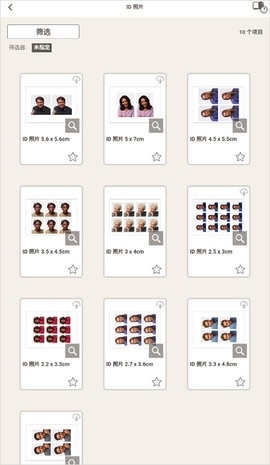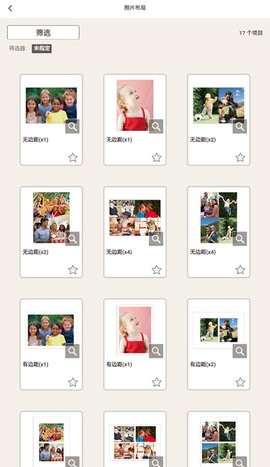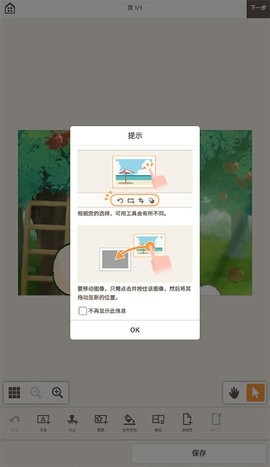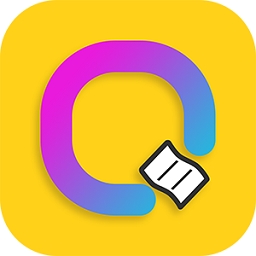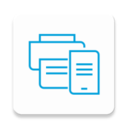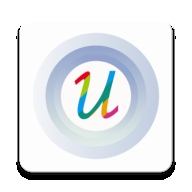- 介绍
- 截图
佳能照片助手app最新版是一款专门为佳能相机用户设计打造的专业打印照片辅助软件,软件功能强大,提供超多非常实用的图片编辑工具、丰富的实用模板和自由布局,还拥有打印预览功能,用户们可以快速批量打印各种图像照片。
软件特色
1、 操作直观,简单打印各种作品
选择您想要的打印类型,编辑和修饰您的照片,然后打印即可。
2、有大量现成的模板
除了照片打印,还可以选择拼贴画、日历和其他模板,打印多张照片作品。
3、在商店、学校等也可以制作原创的海报并使用。
仅需要在海报模板上添加图片和文本,就能创建海报并在商店,学校等使用。
4、易于创建其他日常用品
使用此应用程序能简单制作名片、证件照、贴纸用于日常工作与生活。
5、可以打印模板纸张用于制作原创的艺术作品
可以打印预先设计的模板纸张并用于创作纸质物品或剪贴簿。
6、可以打印光盘盘面,使光盘里面有什么内容一目了然
如果您的打印机支持光盘盘面打印,您可以使用您的智能手机制作原创的光盘盘面。
7、丰富的编辑功能,可以根据自己喜好来打印
不仅可以裁切和编辑照片,也可以用彩色边框,文本和剪贴画来装饰照片。
怎么打印一寸照片、两寸照片?怎么制作打印证件照?
1、在新建屏幕上点击ID照片。
2、选择要使用的模板。
3、选择纸张尺寸,然后点击下一步。
4、选择要用于项目的照片,点击屏幕右上方的下一步。
注:选中向所有边框添加相同图像复选框以在所有图像布局边框中使用相同图像。
5、指定要使用的打印机,在这之前需先连接打印机。
6、指定高级打印设置,如打印质量。
7、点击屏幕下方的打印即可。
注:只有支持的型号可以打印ID照片。 在创建之前,请确认所用打印机是否包含在支持型号的列表中。
怎么换背景
注释:仅在创建照片布局时可用。
1、在项目编辑屏幕中,选择要更改背景的页面,然后点击背景颜色。
*项目编辑屏幕下方会出现背景颜色调色板。
2、在背景颜色调色板中,选择颜色。
注:根据所用的设备,某些颜色可能被隐藏。 要显示隐藏的颜色,请向上滑动颜色列表。
*所选背景颜色会应用至项目。
3、在背景颜色调色板中,点击OK或点击项目外部。
支持的打印机型号
- 佳能喷墨打印机
根据应用程序的不同,支持的型号会有所不同。
大幅面打印机不支持部分功能
如果你无法找到佳能打印机,首先请确认您的打印机是否支持这个应用程序。
此外,必须事先完成打印机网络配对程序,才可以使用。
下载本公司的「佳能打印」(Canon PRINT Inkjet/SELPHY),完成打印机配对程序。
- 应用截图
推荐排行
精选排行
-
1
-
2
-
3
-
4
-
5
-
6
-
7
-
8
-
9
-
10